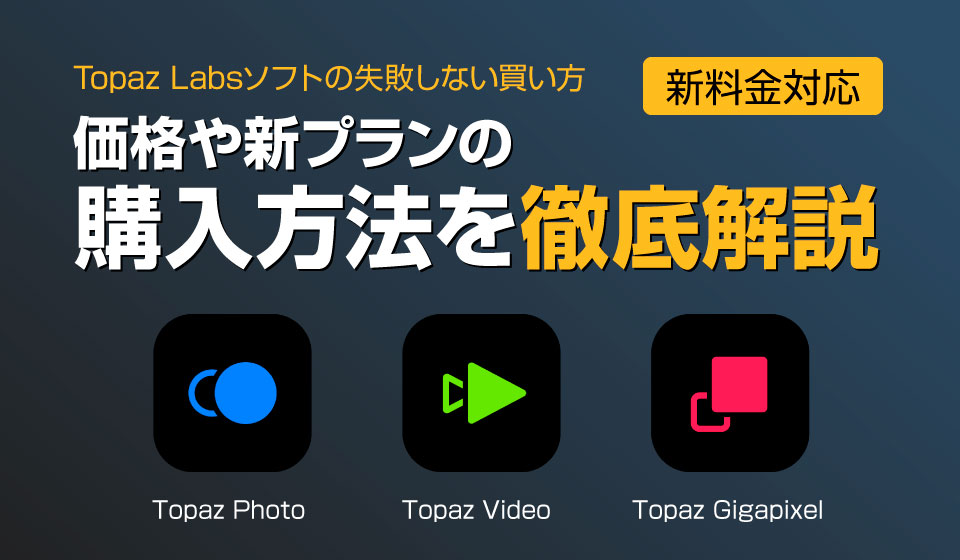
Topaz Labsの買い方:新価格や新プランの購入方法を徹底解説
原稿:ちゃんまさ
ハイアマチュアやプロのクリエイターにとって、Topaz Labsのソフトウェアは今や欠かせないAIツールです。
Topaz Labsは、2025年9月に販売体系をサブスクリプションへ一本化しましたが、以来、多くのユーザーが「どのプランを選ぶのが最適か?」「どこで買うのが最も安いか?」といった新しい疑問を抱いています。
- 新サブスクリプションプランの価格体系が複雑すぎてわからない?
- 英語表記の公式サイトから迷わず購入できるかなぁ?
本ブログ記事は、多くのユーザーが悩む「最新のTopaz Labsのソフトウェアの新価格や契約プラン」を理解し、安全確実に導入するための「賢い購入方法」を完全網羅した購入ガイドの決定版です。
1. Topaz Labsソフト購入前の最終チェック(サブスク対応)
2025年9月にTopaz Labsの販売形態がサブスクリプションへ移行したため、購入前に、必ず以下の項目を確認します。なぜなら、事前確認は、複雑な購入プランの中から、最適なプランを選択するために不可欠だからです。
最新の料金プランとライセンスの確認
Topaz Video、Topaz Photo、Topaz GigapixelなどのTopaz Labs製品を購入する場合、すべての製品で「サブスクリプション契約」が必須です。2025年12月現在で、従来の「買い切り」で購入することはできません。
| 必須確認事項 | 詳細 |
| サブスクリプションプランの種類 | 単体プラン(例:Topaz Video単体契約)、Desktop Collection(デスクトップアプリのセット契約)、Topaz Studio(全製品+クラウドサービスのセット契約)など。 |
| 支払い方法 | 年間一括払い(最安)・年間契約の月々払い・月々払いのどちらを選択する。年間一括払いのが総額が安くなります。 |
| ライセンス | Personal(個人用)かPro(業務用)を選択。収益額や利用形態によって必要なライセンスが異なります。多くの個人ユーザーや小規模企業はPersonal版で十分です。 |
→ どのプランを選ぶべきか迷っている場合は、新サブスクリプションプランを徹底解説したブログ記事「Topaz Labsソフトウェア新料金比較|賢く選ぶ方法とおすすめプラン」をご確認ください。
公式サイトから購入前に準備すべきこと
公式サイトでソフトウェアを購入する際、以下のものを準備しておくと契約がスムーズに完了し、すぐにソフトウェアを利用開始できます。
クレジットカードまたはPayPalアカウントの準備:決済に必須
Topaz Labs公式サイトは、クレジットカードまたはPayPal決済のみに対応しています。これ以外の支払い方法(銀行振込、コンビニ払いなど)は利用できません。
クレジットカードやデビットカードを使用する場合は「国際決済に対応しているか?(会社所在地:アメリカテキサス州)」をカード会社に事前確認してください。
インターネット回線の準備:アクティベートに必須
Topaz Labsのサブスクリプションは、認証用に「定期的なインターネット接続」が必要です。そのため、インターネットに接続できる環境がないと「ソフトウェアのアクティベート(ライセンス認証)」ができません。
有線LAN または無線Wi-Fiを利用できる環境があることを事前確認してください。
アカウント登録&認証用のメールアドレスの準備:アカウント作成に必須
Topaz Labsのサブスクリプションを利用するには「Topaz Labsアカウント」を作成する必要があります。
Topaz Labsアカウントに登録するメールアドレスは、ソフトウェアのアクティベート(ライセンス認証)に必須です。「捨てアドレスは使用せず有効なメールアドレス」を用意してください。
システム要件の再確認:PCの快適な処理に必須
Topaz LabsのAI処理は非常に重いため、PCスペックが不足していると処理時間が大幅にかかります。AI処理はGPU処理に依存するため、VRAMを搭載した高性能なNVIDIAまたはAMDのGPUが必要です。ご使用のPCがシステム要件を満たしているか、公式サイトで必ず確認してください。
2. 英語の壁をなくす方法
Topaz Labsの公式サイトは英語表記ですが、心配はいりません。ウェブブラウザの翻訳機能を使うことで、英語の壁を取り除くことができるからです。
ここでは、公式サイトにアクセスし、目的のプランを選択するまでの手順を初心者の方にもわかりやすく解説します。
ブラウザの翻訳機能を使い公式サイトを日本語表記する
初めて公式サイトを訪れる際は、ブラウザの自動翻訳機能を使って、ページ全体を日本語表示に切り替えることを強く推奨します。なぜなら、英語表記のページ内容が自動的に日本語に変換され、商品の説明やライセンス規約などが理解しやすくなるからです。
Google Chromeの自動翻訳機能を有効化する方法
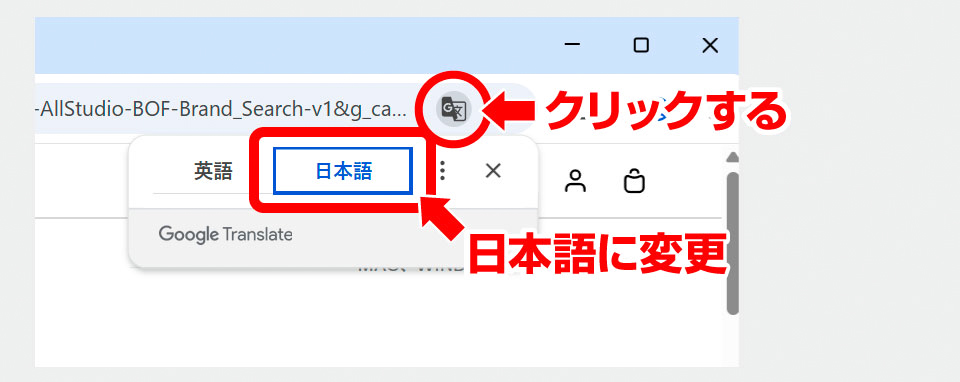
検索窓の右端にあるアイコンをクリックし「日本語」を選択します。
Firefoxの自動翻訳機能を有効化する方法
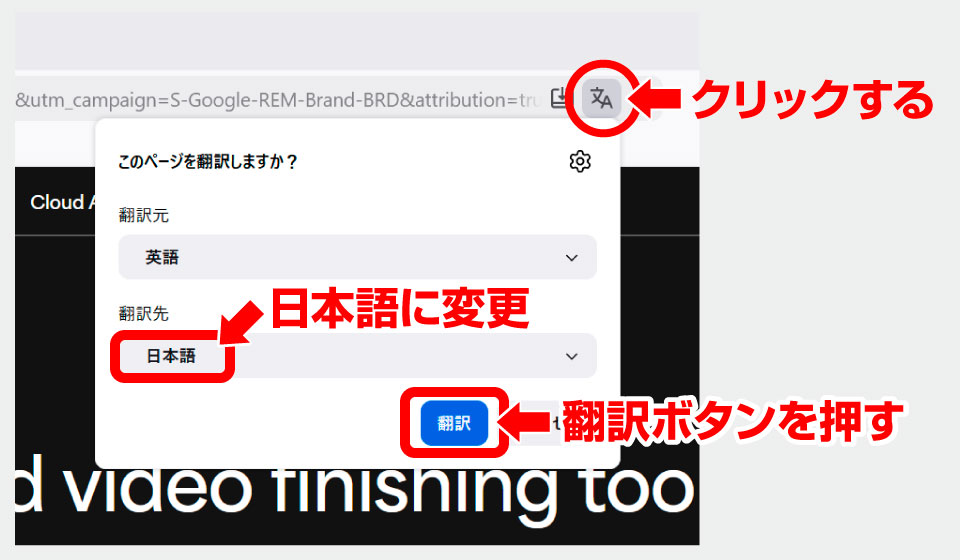
検索窓の右端にあるアイコンをクリックし「日本語」を選択。「翻訳」ボタンを押します。
3.公式サイトで製品・プラン・契約形態を選択する
ここからは、Topaz Labs製品を「公式サイト」から安心安全に購入する方法を、写真を多用して詳細に解説します。
公式ホームページへアクセスする
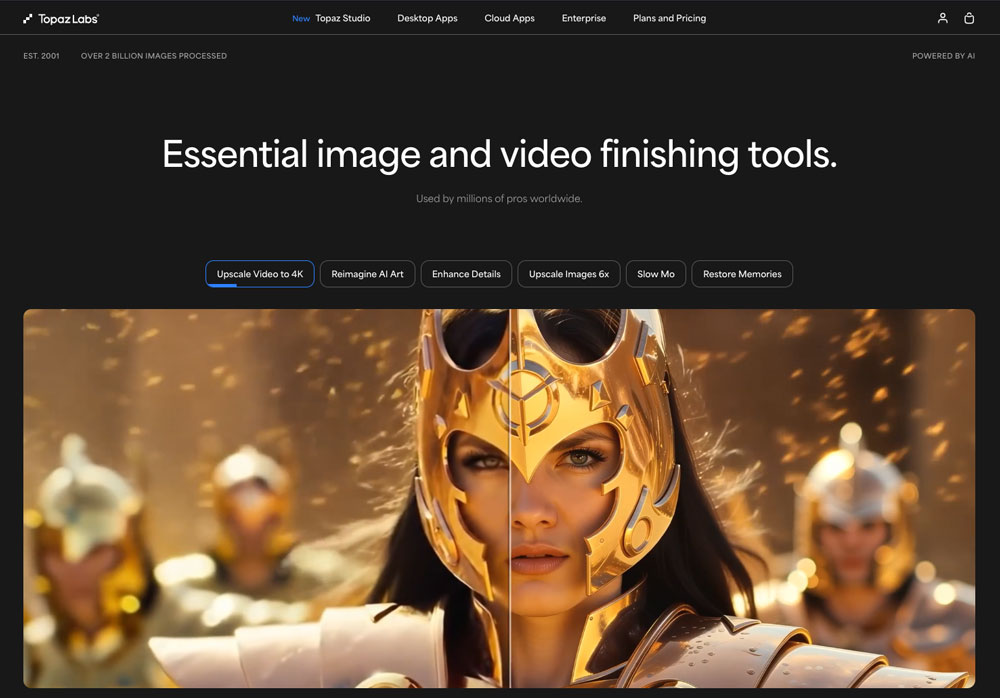
Topaz Labs公式サイトへアクセスし、または製品紹介ページから、購入したいプランを選択して購入手続きに進みます。
本記事では「Plans and Pricing」ページから購入することを推奨
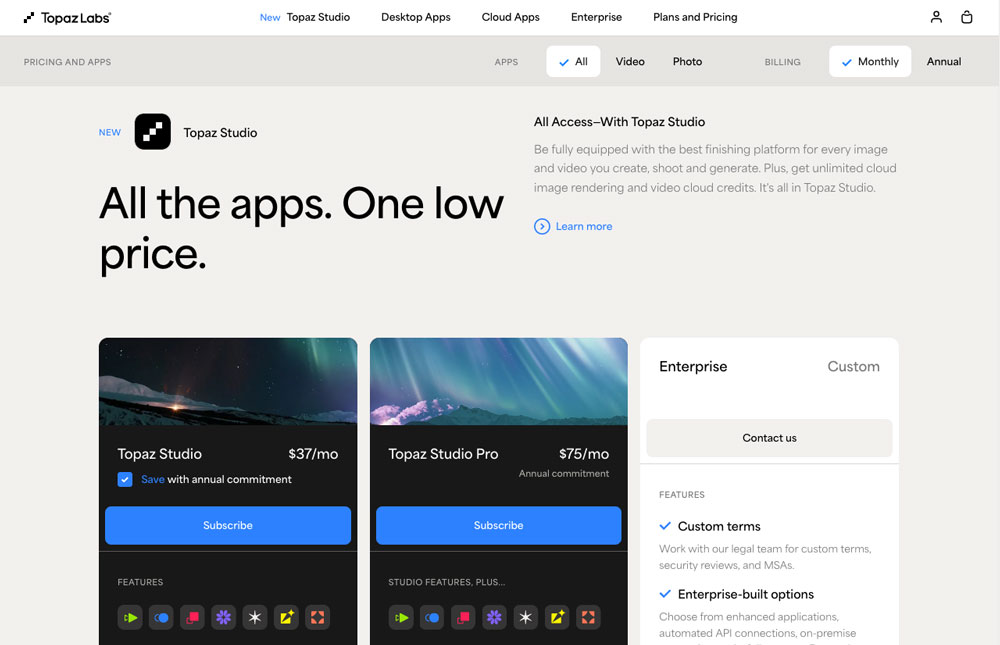
当ブログサイトでは「Plans and Pricing」ページから購入することを推奨します。なぜなら、この1ページで全製品と全プランを購入できるからです。Desktop CollectionやCloud Collectionは「Plans and Pricing」のみでしか表示されません。
Topaz Studioの購入ページ → こちらから
Desktop Collection・Cloud Collectionの購入ページ → こちらから
単体ソフトの購入ページ → こちらから
【最重要】契約期間と支払い方法の選択
Topaz Studio(パーソナル)の契約を例に挙げ、契約期間や支払い方法を選択する理由を紹介します。
この工程が、Topaz Labsソフトウェアのサブスクリプション契約を成功に導く最重要項目になります。
ボタン切り替えで「年間契約」と「月間契約」を決定する仕組み
Topaz Labsのサブスクリプションは、購入前に「Yearly(年額一括払い)」と「Annual(月額払い)」を決定する必要があります。このボタンを切り替えることで、表示される契約内容と価格が変動します。
契約形態は購入ページによって2種類の表記方法で表示される
購入ページにより記載方法が異なります。以下の2種類あります。
- Yearly = 年額一括払い
- Annual = 月額払い
- Monthly Billing = 月額請求
- Annual Billing = 年額請求
表示場所:1
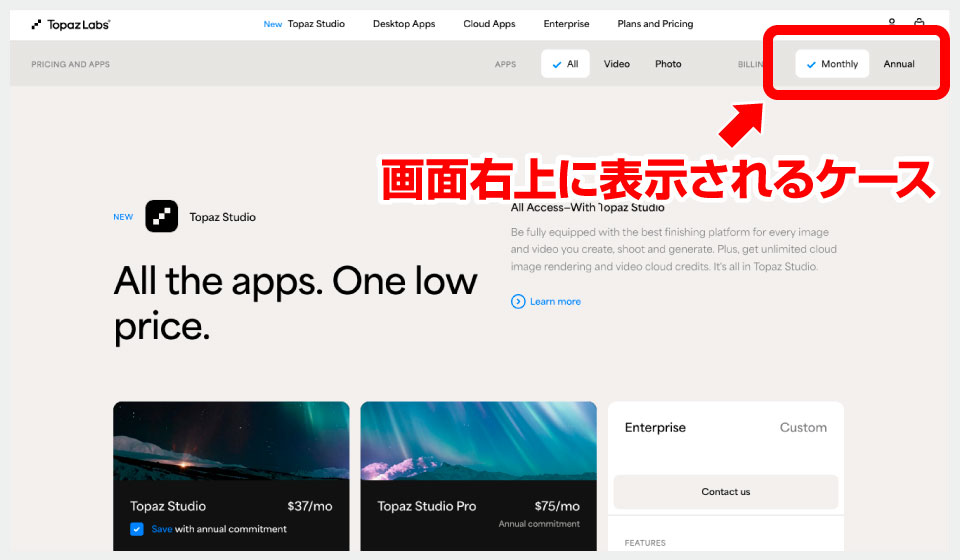
画面右上のヘッダー下に表示される場合
- Yearly = 年額一括払い
- Annual = 月額払い
※デフォルトは「年間契約・月々払い」の設定で表示されます。
表示場所:2
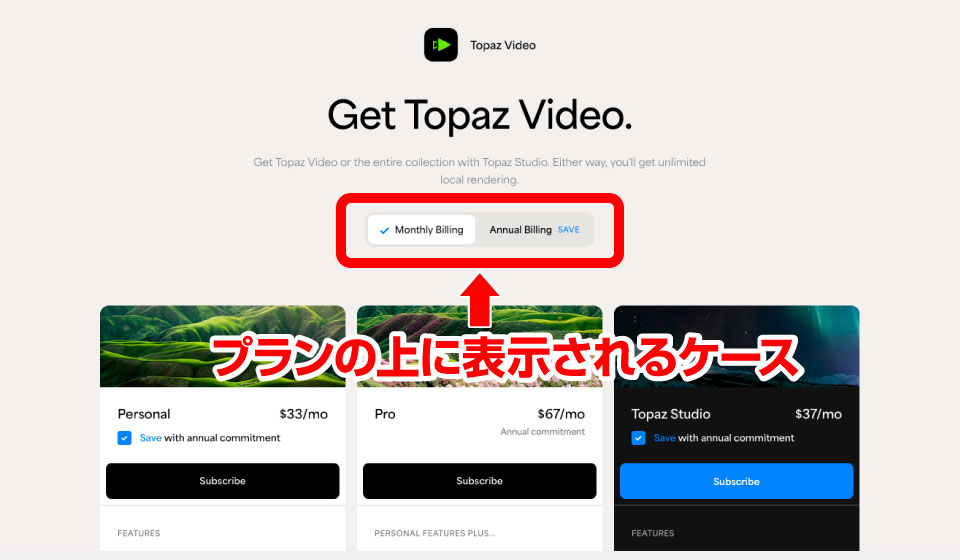
プランの上に表示される場合
- Monthly Billing = 月額請求
- Annual Billing = 年額請求
※デフォルトは「1年契約・月々払い」の設定で表示されます。
とても紛らわしい表示ですが、どちらのページから購入しても「購入金額と契約内容は同じ」なのでご安心ください。
例:Topaz Studio(パーソナル)を「年間契約・一括払い」で契約する
Topaz Labsソフトウェアのサブスクリプションプランの中で「最安値」で契約する方法です。
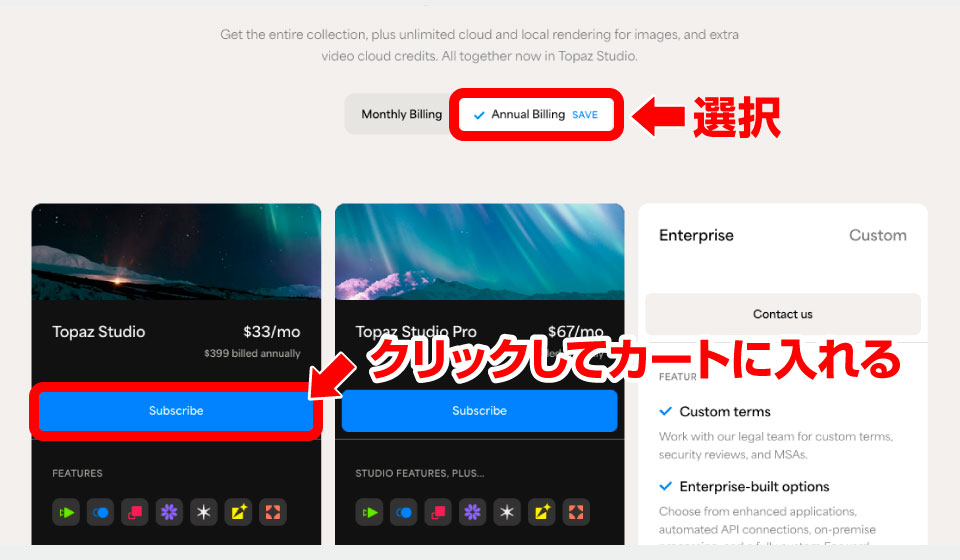
- 【Monthly Billing / Annual Billing】の選択で「Annual Billing(年額請求)」を選択。
この設定でTopaz Studio(パーソナル)の「1年契約の一括払い」を選択できます。購入時に、1年分の総額が請求されます。
注意点は、最安値で契約できますが契約期間中の途中解約はできません。
例:Topaz Studio(パーソナル)を「年間契約の月々払い」で契約する
Topaz Labsソフトウェアのサブスクリプションプランの標準プランです。設定変更を行わないと、このプランが提示されます。
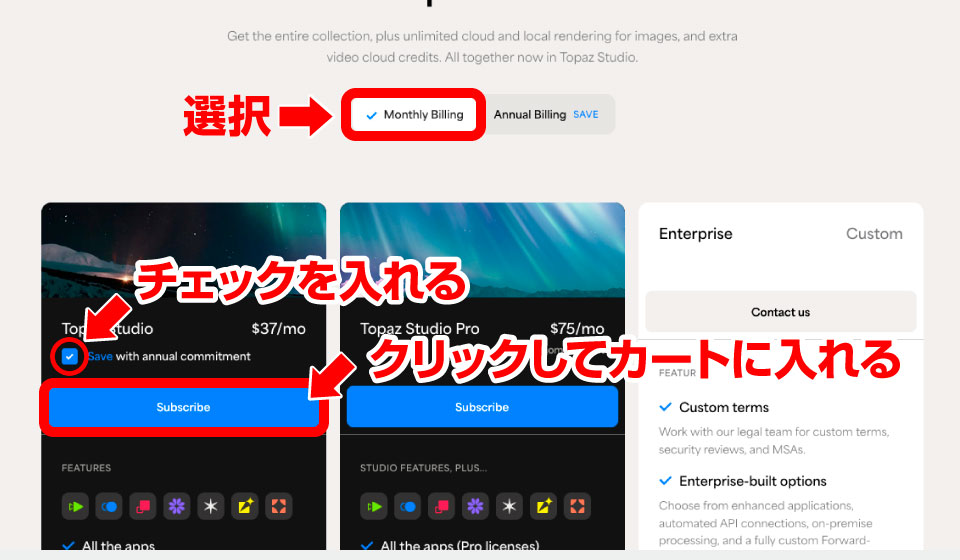
- 【Monthly Billing / Annual Billing】の選択で「Monthly Billing(月額請求)」を選択。
- Topaz Studioの料金下に表示される【Seae whit annual commitment】にチェックを入れる
この設定でTopaz Studio(パーソナル)の「1年契約の月々払い」を選択できます。購入時に、1ヶ月分の料金が請求されます。
月々払いにすることで支払い負担を低減できますが、料金は若干高くなります。途中解約できません。
例:Topaz Studio(パーソナル)を「月間契約の月々払い」で契約する
Topaz Labsソフトウェアのサブスクリプションプランを1ヶ月単位で契約するプランです。
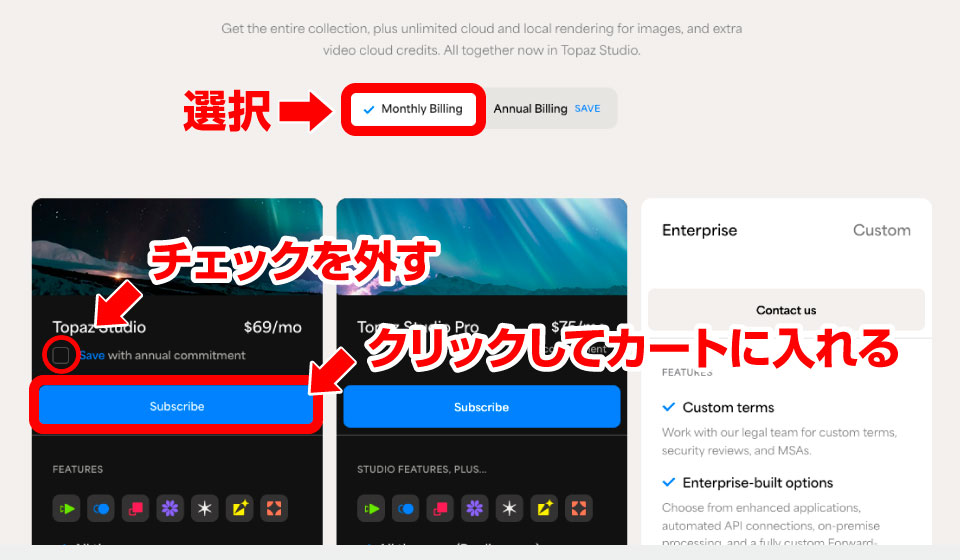
- 【Monthly Billing / Annual Billing】の選択で「Monthly Billing(月額請求)」を選択。
- Topaz Studioの料金下に表示される【Seae whit annual commitment】にチェックを外す
この設定でTopaz Studio(パーソナル)の「ひと月契約の月々払い」を選択できます。購入時に、1ヶ月分の料金が請求されます。
契約は1ヶ月単位で解除できますが、料金はもっとも割高です。
契約する製品をカートに入れる
各プランの購入欄にある【Subscribe】ボタンをクリックすると、決済画面(カート)へ移動します。
4.カートで最終確認する
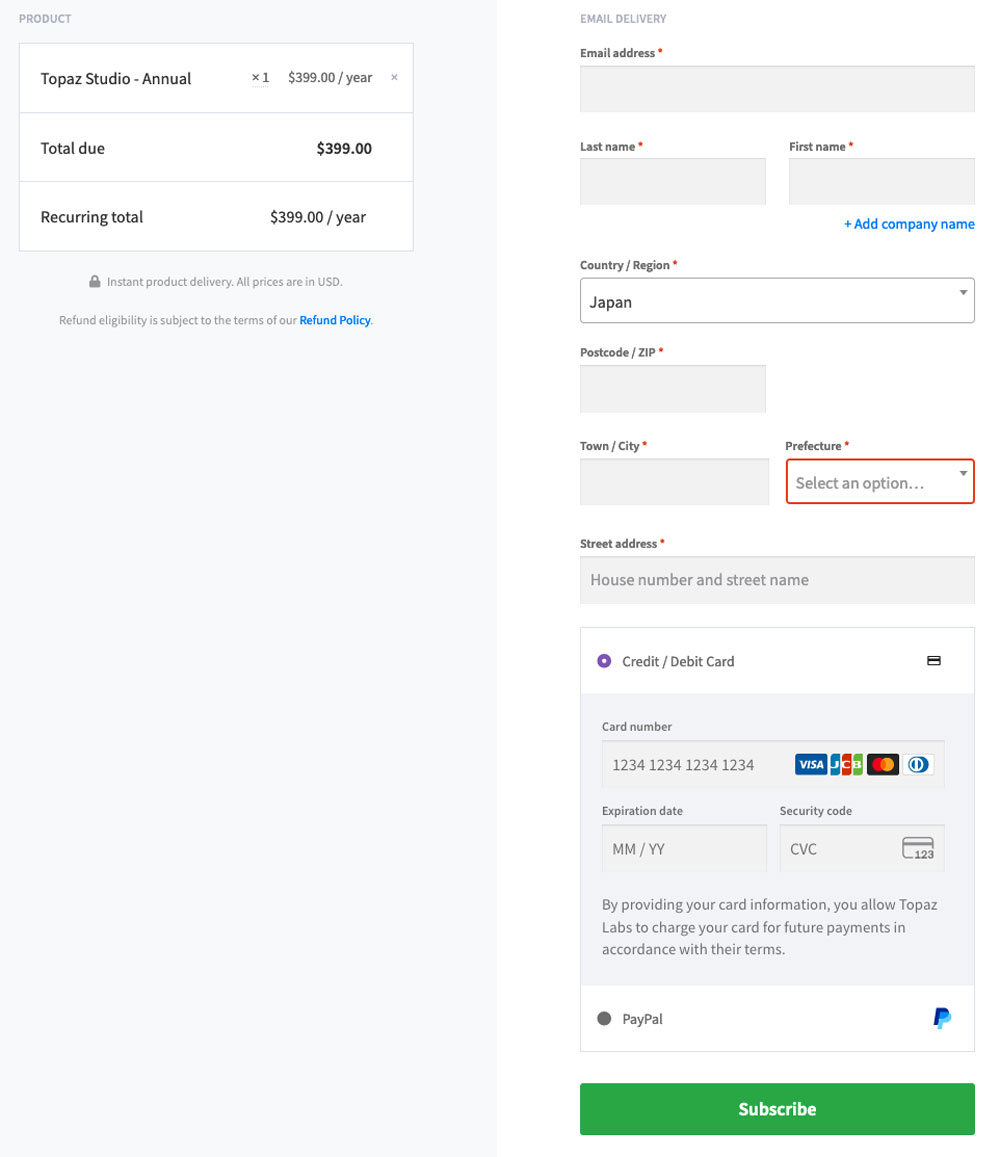
決済画面(カート)が表示されます。画面右側の【PRODUCT】の欄に「購入する製品と契約形態、合計金額、1年間の金額」が表示されます。
5.アカウント作成と決済手順
このステップで入力する個人情報は、ライセンス認証に使用される重要なデータになります。ローマ字入力のルールを守り、正確な決済情報を入力し、手続きを進めます。
アカウント情報の入力
Topaz Labsのシステムは海外仕様のため、住所や氏名は必ずローマ字(英語)で入力する必要があります。日本語で入力すると、文字化けやシステムエラーの原因となり、正常に購入できない恐れがあります。
| 項目 | 入力例 |
| Email address | 登録するメールアドレスを入力。これがアカウントIDとなり、認証に使用されます。受信できるアドレスを入力します。 |
| Last name | 名前(例: Taro) |
| First name | 苗字(例: Yamada) |
| Country/Region | Japanを選択 |
| Postcode/ZIP | 郵便番号を入力(ハイフン不要) |
| Town/City | 市区町村名を入力(例: aichi) |
| Prefecture | 都道府県名を入力(例: Nagoya) |
| Street address | 丁目、番地、号の順で入力(例: 1-2-3 naka-ku) |
決済情報の入力
支払い方法を選択
クレジットカード(デビットカード)またはPayPalのいずれかを選択します。
デビットカードを使用する場合は、クレジットカード情報の欄に決済情報を入力します。
決済情報を入力
カード番号、有効期限、セキュリティコードを正確に入力します。
| Card number | クレジットカード番号を入力 |
| Expiration Date | クレジットカードの有効期限(月/年)を入力 |
| Security code | セキュリティコード(カード裏面・署名欄の数字)を入力 |
最終チェック
すべての情報を入力し終えたら、決済ボタンをクリックする前に、最終確認してください。
問題がなければ【Subscribe】ボタンをクリックし、決済を完了します。
契約完了メールを確認
購入が完了すると、登録したメールアドレスに契約完了メールが届きます。
- 契約完了メールには、購入した製品名、請求額、パスワードなど、重要な情報が記載されています。プリント出力して保存することをお勧めします。
6. ダウンロードとライセンス認証の流れ
インストーラの入手、ソフトウェアのインストール、ライセンス認証の方法を簡単に解説します。
インストーラーのダウンロード方法
決済時に記入したメールアドレスと契約完了メールに記載されたパスワードで、マイアカウントページにログインします。
- Topaz Labs公式ページの【マイアカウント】にログインします。
- 【My Products】または【My Subscription】から該当製品を探します。
- インストーラーを入手したいアプリ(Topaz Video、Topaz Photoなど)の中から対応する対応OS(Windows x86またはMac)を選択します。
- OSを選択すると最新版のインストーラーが自動的にダウンロードが始まり、ダウンロードファルダに保存されます。
インストールとライセンス認証
ダウンロードされたインストーラーを使用してソフトウェアをインストールします。インストール手順は全製品で共通です。
- インストーラーを起動し、画面の指示に従いインストールを完了させます。
- インターネットに接続した状態で、ソフトウェアを起動します。
- 起動時に表示される認証画面で、購入時に登録したメールアドレスとパスワードを入力し、【Continue】をクリックします。
ライセンス認証(アクティベート)はこれで完了です。ソフトウェアをインストールしたPCがサーバのアカウント情報に紐づけられ、ソフトウェアを利用できます。
7. サブスクリプションの管理と解約方法(重要)
Topaz Videoをはじめとする最新のTopaz Labs製品はサブスクリプション契約のため、契約が自動的に更新される設定になっています。
意図しない料金の引き落としを防ぐため、事前に解約方法を理解し、いつでも自動更新を停止できることが重要です。
自動更新の確認と停止方法
自動更新の停止手続きは、公式サイトのマイアカウント管理画面から簡単に行えます。
Topaz Labs公式サイトにログインします。
トップページ右上の「人型のアイコン」から、登録したメールアドレスとパスワードでログインします。
「My Subscription(マイサブスクリプション)」ページへ移動します。
マイアカウントページのメニューから【My Subscription】タブをクリックします。
サブスクリプションの契約情報を確認
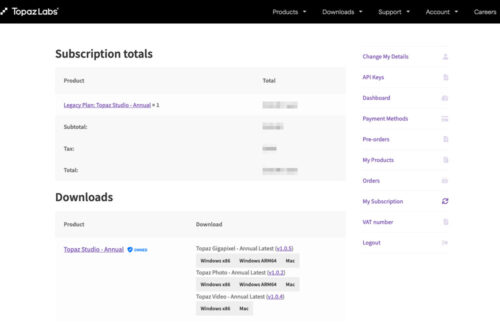
現在契約中のTopaz製品(Topaz Video, Desktop Collectionなど)の一覧が表示されます。契約したプランの、サブスクリプション契約満了日も確認できます。
自動更新をキャンセルする
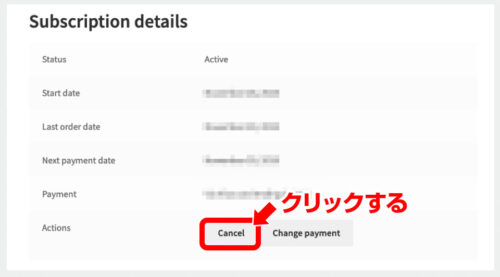
【My Subscription】内の【Subscription details】の項目の下段にある【Cancel】ボタンをクリックします。画面の指示に従って手続きを進めます。
6. FAQ:購入とライセンスに関するよくある質問
Q1. サブスクリプションを解約した場合、すぐにアプリは使えなくなりますか?
A. サブスクリプションを契約しても、すでに支払い済みの契約期間が終了するまでは引き続き利用できます。契約期間が満了した時点で、ソフトウェアは利用できなくなります。
Q2. 支払い方法はクレジットカードとPayPalのみですか?
A. はい、Topaz Labs公式サイトでの支払い方法は、原則としてクレジットカードまたはPayPalのみです。銀行振込やコンビニ決済などは利用できません。
Q3. Personal版ライセンスで商用利用は可能ですか?
A. 可能です。個人ユーザーや小規模企業の年間収益が一定額以下であれば、Personal版で制作したコンテンツを商用利用できます。大規模な企業や、高収益のクリエイターは、より広範な権利が付与されるPro版ライセンスが必要です。
Q4. 1つのライセンスで複数のPCにインストールできますか?
A. はい。デスクトップアプリケーションは、1つのライセンスで同時に2台のコンピューター(PC、Mac問わず)にインストールし、使用できます。 3台目以降で利用する場合は、使用しないPCのライセンスをアカウントページから無効化する必要があります。
Q5. Windows用とMac用の両方を使用できますか?
A. はい。1つのPersonal版ライセンスでも、Windows版とMac版の両OSに対応したソフトウェアをインストールし、利用することが可能です。ただし同時利用はできません。
Q6. サブスクリプション期間中に追加料金が発生することはありますか?
A. デスクトップアプリ(Topaz Video, Photo, Gigapixel)のAI処理は、基本的にお客様のPC内(ローカル)で行われるため、追加料金はかかりません。
ただし、クラウドサービスを利用する場合など、処理ごとにクレジット(有料)が発生します。クレジットは、Topaz Labs公式ページから購入します。
Q7. 購入後に満足できなかった場合、返金は可能ですか?
A. Topaz Labsのポリシーとして、サブスクリプションやクラウドクレジットの購入後のキャンセルや払い戻しはできません。
まとめ
公式サイトは英語ですが、ブラウザの翻訳機能を使えば簡単に購入可能です。
最も安価な契約方法は、支払い方法で「年間契約・一括払い」を選択した場合になります。逆にひと月契約は、かなりの高額になるため「1ヶ月の評価用」として割り切る必要があります。
サブスクリプション契約の自動更新は、マイナスイメージが先行しがちですが「マイアカウントでいつでも停止可能」ですので、安心して最新のAI技術を手に入れましょう。

コメント
お世話になります。
>インストールできる台数は?
2台のパソコンで使用できます。3台目以降のPCは、使用しないPCライセンスを無効化することでアクティベートできます。
使用しないPCライセンスを無効化する具体的な方法を教えてください。
3台目のPCにソフトウェアをインストールして起動します。起動後にアクティベート画面が表示されるので、メールアドレスとパスワードで認証します。認証を取り消すPCを選択する、という流れです。
ちゃんまさ様、早々のお返事ありがとうございました。
入れ替え方法が分からなかったので、私は先に2台目のPCからソフトをuninstallし、TopazHPの自身のプロダクトからソフトをDLし、3台目のPCに入れるということをしました(uninstallすることでライセンスがひとつ空くと解釈)。
そうしたところ3台目のPCでは正常に作動せず使い物にならないため、2代目のPCに再度installしました。ところが1台目と3台目のPCに登録されていると示され、2台使用していることになっています(でも3台目では使えません)。
ちなみに同時に同社のソフトDeNoise、Sharpen AIでも全く同じことをやって、同じように3台目PCでだめでしたが、両者は2台目に戻したら正常に作動しました。
(2台目、3台目ともWin11)
その違いがどうして起こるか不思議です。2台同時までなら3台目以降でも任意に入れかえられるはずでは?(2台目までしか入れられない、と解釈すれば可能ですが。
・ソフトを使用中のPCからuninstallしてもインアクチブにならないものでしょうか
・どのPCで使われていることになっているか見る方法はありますか? またそのPCを
インアクチブにするにはどうしたらよいでしょうか。
・結局、現在の状態で、3台目のPCで使うにはどうしたらよいでしょうか(お手上げです)
大変長くなって恐縮ですが、よろしくご教示ください。
陸 様
おはようございます。コメントのメールが届かなかったため見落としていました。
Photo AIでテストすると少し仕様が変わっていますね。
「アカウントの上限に達した。一番古いアカウントを削除するかライセンスを購入する」と表示されます。
とりあえず表示されたアカウントの「Claim seat(有効化するような意味)」を押したところ
新しいパソコンで使えています。
考え方としては、1号機と2号機が認証された状態で、3号機を有効化すると1号機が失効するイメージです。
「uninstallすることでライセンスがひとつ空くと解釈」
これ危険です。ファイルメニューのAccountを開き、Log outを選択し、認証を解除できます。いまは古いライセンスが手元で消せる仕様ですが、昔はラインセンス認証を解除せずパソコンを廃棄すると認証解除できなくなり、サポートで消してもらう必要がありました。
・ソフトを使用中のPCからuninstallしてもインアクチブにならないものでしょうか
上記のLog outを試してください。
・どのPCで使われていることになっているか見る方法はありますか? またそのPCをインアクチブにするにはどうしたらよいでしょうか。
最古のアカウントから消えていく仕様みたいです。ダビンチリゾルブスタジオと同じ仕様です。アドビは選択できるんですけど。
・結局、現在の状態で、3台目のPCで使うにはどうしたらよいでしょうか(お手上げです)
うちの環境では使えました。
解決できないなら、サポートにアカウントの全消去を依頼することをお勧めします。昔のDxO PureRAWやアドビは全消去してくれました。サポートページから日本語と英語翻訳したものを添付するとスムーズです。Topazの対応は早いですが、土日を挟むので回答は来週になるかもしれません。
DeNoise、Sharpen AIは認証方法が古いかもしれません。ファイルメニューのAccountにLog outがあるので試してください。
ちゃんまさ様
こんばんは。私の要領を得ない質問に詳しくお答えいただきありがとうございました。
おおむね理解できました。
Photo AIでは確かに「アカウントの上限に達し、ライセンスを購入する」という表示が出ていました。
>1号機と2号機が認証された状態で、3号機を有効化すると1号機が失効するイメージです。
これですと1号機を残して2号機を中止しようと思っていたので、これは不都合です。
こちらの希望するPCを選んで削除できるようになると良いのですが。
Uninstallのリスクの件は、勉強になりました。個人の思い込みは危険ですね。
Photo AIは昨年のブラックフライデーでGigapix.,Sharpen AIの3種類合わせて169ドルと格安で購入できました。DeNoiseをその前から使っていて、比べますと当時のPhoto AIは個々のソフトに劣る印象であまり使いませんでした。その後頻繁にアプ・グレードが行われ、ずいぶん改良された様に思います。
私の使用目的ではDeNoise、Sharpen AIが主ですので、当面これで様子を見ます。
早晩、全てPhoto AIに統合され、個々のソフトは消滅する運命にあるようで、Photo AIは値段が高くなり毎年の費用もかさみますので、いずれバーゲンがあった時に新規購入を考えます。
つたない質問に丁寧にお答えいただき本当にありがとうございました。
また、この欄を含め関連の記事は大変参考になりました、合わせて感謝申し上げます。
DeNoiseとSharpen AIは、開発終了が正式発表されているので、OSが新しくなると使えなくなるかもです。
Photo AIはやんちゃなソフトですが、ハマると凄いんですよね。
今回はいろいろ勉強させてもらいました。
Phot Aiの導入解説を読みました。現在Phot AI3を使用していますが、買い切りと思っていたところ、貴殿の開設を拝見して、自分の状況を確認したところ、買い切りではなく、サブスクの契約になっていました。次回の更新日が2026年4月1日となっていますが、スブスク契約を買い切りに変更する方法または、スブスク契約を解除する方法がありましたら、ご教示をお願いしたいと思います。
コメントありごとうございます。
私は、自動更新を選択したことがありませんのでよくわかりませんが
契約状況はマイアカウントにログインすると確認できます。
Photo AIの自動更新は、あくまでも自動更新であり、サブスクではないと思っています。
なので、ログイン後に「Subscription」という項目があります。
私は契約していないので白紙ページですが、何か記載はありますかか?
なければ「My Products」を開いてみてください。
有償アップデートはここから行いますが、決済時に「Auto-upgrades」の選択があります。
なので、自動更新の項目が無いかな? と思っています。
わからなければ、サポートに問い合わせることをお勧めします。
サイト右下の青いサポートボタンを押すとフォームが開きます。
問い合わせ内容を、日本語と英語(翻訳でOK)の両方をペースとして送信すれば、翌日ぐらいに回答があります。
サポートはとても親切なので、問題解決できるはずです。
サブスクリプションとなっております。いままでは、その都度買い切りで購入していましたが、今年3月にバージョンアップがあったので、そのまま購入してしまいました。貴殿の記事を読み、調べたところ、サブスクリプションで購入していました。2026年3月31日が次回支払日となっているので、その際、自動的の引き落とされるのか、または、更新日にキャンセルできるのかメールで確認したいと思います。
なるほどです。
アドビのサブスクは、途中解約しても満了日まで使える仕様ですが、Topazはどうなんでしょう。
問題なければ、サブスクを解約する方法を私にもご教示いただけないでしょうか?
ちゃんまさ 様
Topazにメールで質問したところ、翌日、次のような回答でした。英語を日本語に変換しているようで、若干ニュアンスが分かりにくいところがあります。
ようするに、マイアカウントでは、サブスクリプションと表示されていますが、自分の購入形態は買い切りとのこと。更新日の2026年3月31日までにキャンセルができる。理解しがたいですが。
今現在、PhotoAI3を使用していますが、期限までに、PhotoAI4にバージョンアップしてみます。その結果、どうなったかをご報告くさせていただきます。
Photo AI3でも、LuminarNeoやPhotoLab9では補正できないことも簡単に修正してくれます。以前から、Topazno製品は、使用させていただいており、良い結果を得ることができています。
ちゃんまさ様の、PhotoAI4の解説を何本か拝見して、今まで英語で理解しづらかったことが、理解でき助かりました。これからも、よろしくお願いします。
以下に、Topazからのメールでの回答文書を添付します。英語文も添付します。
・・・・・・・・・・・・・・・・・・・・・・・・・・・
こんにちは。
お問い合わせいただきありがとうございます。ご説明させていただきます。
Photo AIは、買い切り購入とサブスクリプションの両方でご利用いただけますが、お客様のアカウントを確認したところ、買い切りの永久ライセンスをご購入いただいたことが確認できました。これは、お客様がソフトウェアを所有し、互換性のあるコンピューターで好きなだけ使用できることを意味します。
当社のアプリをご購入いただくと、ソフトウェアへの永久アクセスと1年間の無料アップデートが付与されます。つまり、その1年間にリリースされる新しいバージョンは、追加料金なしで永久にご利用いただけます。その後は、新しいバージョンへのアクセスを継続するには、アップグレードプランをご購入いただく必要があります。アップグレードは手動で購入することも、自動更新を選択することにより自動的に購入することもできます。お客様の場合は、これらのアップデートの自動更新に登録されており、これがアカウントに「サブスクリプション」として表示されます。そして、ご購入から1年後からアップデートを受け取っています。
自動更新の場合、プランの有効期限が切れると自動的に更新料金が発生します。ただし、更新日の数日前に通知が届きます。
サブスクリプションページで管理できます。次回の請求日までにキャンセルすれば、料金は発生しません。キャンセルすると、2026年3月31日以降はアップデートが受けられなくなります。
この情報がお役に立てばお知らせください。他にご質問がございましたら、お気軽にお問い合わせください。
Hi,
Thanks so much for reaching out—I’m happy to clarify this for you.
While Photo AI is available as both a one-time purchase and a subscription, I checked your account and can confirm that you purchased the one-time perpetual license. This means you own the software and can use it for as long as you’d like on a compatible computer.
When you purchase any of our apps, you get lifetime access to the software along with one year of free updates. This means any new versions we release within that year are yours to use forever, at no extra cost. After that, you’d then need to buy an upgrade plan to continue to access any new versions. Upgrades can be purchased manually or automatically when you opt in for auto-renewal. In your case, you’re enrolled in auto-renewal for those updates—this is what appears as a “subscription” in your account. And you’ve been receiving updates since after your first year of purchase.
With auto-renewals, it is an automatic charge to renew once your plan expires. However, you will be notified days before the renewal.
You can manage it from your Subscriptions page. As long as you cancel before the next billing date, you won’t be charged. Canceling just means you won’t receive future updates after March 31, 2026.
Let me know if this helps and I’m happy to answer any further questions you may have.
—
Arere Nisor
Topaz Labs
How was my service? If you need more help, feel free to reply to this email.
添付していただいた文章から「自動更新はサブスクリプションタブから解除可能。そうすることで任意のタイミングでアップデート購入できる」と解釈しました。
なので、自動更新を解除しても、無償アップグレード期間終了時点のバージョンを使い続けられそうですね。
アドビは、使えなくなるので良心的です。
ご報告ありがとうございます。
本日、PhotoAI3をPhotoAI4にバージョンアップしました。特に、費用はかからず、PhotoAI4.0.4にバージョンアップできました。
ちゃんまさ様の解説書を手元に置きながら、使いたいと思います。PhotoAIは、ちょっとしたピンボケや手振れを補正してくれて、助かります。
9月16日(日本時間は17日?)にTopazのサービスが一新するようで、サブスク完全移行の噂があります。
どうなることやら・・・涙
昨日(9/20)Topaz Photo AI v4とTopaz Video AI v7の更新を行ったところ、サブスクリプションのメールが届いていました。(21日に気が付きました)ライセンスは永久に有効と思い更新したのですが、間違っていたのでしょうか?確認の為、メールにて日本語で問い合わせをしています。サブスクリプションの契約をしてしまっていたなら解除したいのですが、どのようにすればよろしいでしょうか。ご教授お願いします。
2025年9月17日より販売システムが一新され、従来の買い切りは廃止され、サススプのみの販売形態になりました。
ソフト名も、Topaz PhotoとTopaz Videoに変更。旧買い切り分は継続利用できるようです。
勉強目的で価格体系を分析したページ「https://www.chanmasa-studio.com/topaz-labs-price/」を制作しました。
ちなみに、17日時点で2つのソフトがアップデート期間内の場合、サブスクプランとして利用できます。私は12月まで継続利用できる状況です。
そのため、まだ購入はしておりません。
キャンセルしても、アップデート終了時点のバージョンを永続利用できるはずです。
ただ、従来の返金サービスが消えているので、キャンセルの是非は不明です。
キャンセルの件は、指し使いなければ情報を共有していただけると助かります。
早速返事ありがとうございます。
メールが届いたら、共有させていただきます。
また、よろしくお願いいたします。
ご協力ありがとうざいます
メールが届きました
自動更新のサブスクリプションをキャンセルしました。サブスクリプションページでご確認いただけます。
さらにサポートが必要な場合は、お知らせください。良い一日を!
I’ve canceled your Subscription for auto-renewal . You can verify this in your Subscriptions page.
If you need further assistance let me know. Have a great day!
ただ、実際にサブスク費用が発生しているのかいないのかがわからない
また、MyProductsに製品登録が全てなくなっていました。
ダウンロードされていませんの表示でダウンロードしようとすると
Topaz Studioのホームページにとびます。
そのため、製品(買い切りの永久ライセンス)が有効かどうか確認のメールを送信しています。
なんか大変ですね。
自動更新の解約は、今回の契約自体を破棄&返金、それとも次回更新をしない、で変わるかもしれませんね。
過去の買い切りソフトは、アッップデート終了時点の最終バージョンが使えます。
混乱していますね。
DxOが最後の良心ですね。
前回の回答です
はい、これまでと同じようにアプリをご利用いただけます。
旧「マイプロダクト」ページは廃止され、すべての情報が新しいStudioアカウントページに移行されます。
新しいページでは、これまでと同じようにアプリ一覧をご確認いただけるはずですが、もし表示されない場合は、ご連絡いただければ、問題の原因を調査いたします。
その他ご質問がございましたら、お気軽にお問い合わせください。
–
Hi Toshio,
Yes, you are welcome to continue using your apps just as you were before.
The old “My Products” page is going away and everything is being merged over to the new Studio Account Page.
You should be able to see your apps there, if you do not, please let me know and I will investigate deeper to sort out what happened.
Please let me know if you have any other questions.
新しくStudioアカウントページに行くとサプスクの契約 表示なし で永久ライセンスにソフト3本が表示されていました。
それで、今回はどのようにしたら無料の更新アップデートできるかを問い合わせております。
(前回サプスクになってしまったので)
追伸
購入より1年間は無料で更新アップデートは出来るはずなので
回答が来ましたのでアップします。
キャンセル手続きが開始されたため、そのリンクはご利用いただけなくなりました。
Topaz Studio に移行するには、アプリの有効なサブスクリプションが 2 つ必要です。2 つのサブスクリプションを有効にするには、以下の 2 つのリンクを使用して更新を更新してください。更新はまだ有効なため、料金は発生しません。
Gigapixel の自動更新を有効にする
Photo AI の自動更新を有効にする
有効なサブスクリプションが 2 つになると、Topaz Studio に移行し、アプリの更新リンクを使用して手続きを進めることができます。
さらにサポートが必要な場合は、お知らせください。良い一日を!
Hi Toshio,
Since the cancellation has been initiated, you cannot use that link anymore
You need to have two active subscriptions to the apps to be transitioned to Topaz Studio. To activate the 2 subscriptions, please update the renewals using the two links below. There will be no charge because the updates are still active.
• Activate Autorenewal Gigapixel
• Activate Autorenewal Photo AI
After you have 2 active subscriptions, it will transition to Topaz Studio and you can proceed to us ethe update links on the apps.
If you need further assistance let me know. Have a great day!
更新は無料なのでサブスクに入る。更新してサブスクをキャンセル
これで正しいのでしょうか?
上記文章でまた問い合わせしてみようと思います。
私は2ライセンスがアップグレード期間内で新サービスへ移行したため、当初からTopaz Studioが使える状態です。
初期メンバーは、自動更新にすることサブスク契約に移行します。しかし旧価格で契約が維持できるので、新規にTopaz Studioを契約するより安価です。
私の場合は、すでに2ライセンスを所有していたので、追加購入による2ライセンス維持は未経験です。
わかりずらいですね〜
回答が来ましたのアップしまう。
アップデートは 2025 年 11 月 27 日まで有効です。その後は、アプリがお使いのコンピューターと互換性がある限り、既存の永続ライセンスを引き続きご利用いただけます。
つまり、Topaz Studio は2025年11月27日まで有効です。以下のインストーラーを使用してインストールできます。
: [ダウンロード]
Topaz Video Studio: 有効 (2026年8月13日): v1.0.1 Windows
Topaz Photo Studio: 有効 (2026年8月13日): v1.0.1 Windows: DownloadWindows ARM: Download
Topaz Gigapixel Studio: 有効 (2026年8月13日): v1.0.2 Windows: [Download]Windows ARM: [Download]
無料アップグレードプランをクリックしても問題ありません。
延長をご希望の場合は、2つのアプリの自動更新を有効にして、Topaz Studio の年間料金はわずか163ドルです。
ギガピクセルの自動更新を有効にする
フォトAIの自動更新を有効にする
o Activate Autorenewal Gigapixel
o Activate Autorenewal Photo AI
Topaz Studioバンドルには現在、以下のサービスが含まれています:
Astra
Bloom
Express
Mosaic(近日公開予定)
iOS
Topaz Photo
Topaz Gigapixel
Topaz Video
さらにサポートが必要な場合は、お気軽にお問い合わせください。良い一日を!
内容を確認するとアップグレードプランをクリックしても自動更新にならない←サブスクに移動していた。
移行がうまくいっていなかったみたいです。
メールのようにアップグレードは行ってみます。
今後のサプスクについては使用頻度を考慮して検討します。
ちゃんまさんには色々迷惑おかけして申し訳ありませんでした。
情報提供ありがとうございます
とても勉強になりました!